Tidigare versioner av Windows skulle spara bådakärnan och användarsessionen när du använder Hibernate-alternativet, men som nämnts i ett tidigare inlägg om hur du aktiverar Hibernate-alternativet för Windows 8, när du stänger av Windows 8 från Charms Bar, övervakar systemet faktiskt bara kärnan genom att spara dess tillstånd till din hårddisk. Det hoppar helt över användarsessionen, som innehåller appar som för närvarande kör och deras data. Detta smarta trick, tillsammans med stöd för flera kärnor vid uppstart och starkt stöd för UEFI-enheter, minskar starttiden betydligt. Din dator startar bara upp det traditionella sättet när du använder omstart alternativet.
Nu kommer din genomsnittliga Joe aldrig riktigt att behövaoroa dig för sådana saker, men om du stöter på en situation där du vill stänga av din dator utan att den vinklar systemkärnan har du inget alternativ om du naturligtvis råkar vara läsare av AddictiveTips. Idag har vi snubblat över ett snyggt sätt att lägga till ett alternativ som låter dig stänga av utan att vila kärnan.
Den övergripande idén är att skapa en genväg som kör ett kommando för att stänga av datorn utan någon viloläge. Låt oss komma in på det.
Högerklicka på ett tomt utrymme på skrivbordet och välj Ny> Genväg. Ange följande kommando i fönstret som dyker upp:
shutdown /s /t 0

Klicka på Nästa och namnge genvägen. Du kan naturligtvis namnge det du vill. Vi kallade det "Korrekt avstängning" eftersom du vet, det är vad genvägen gör.
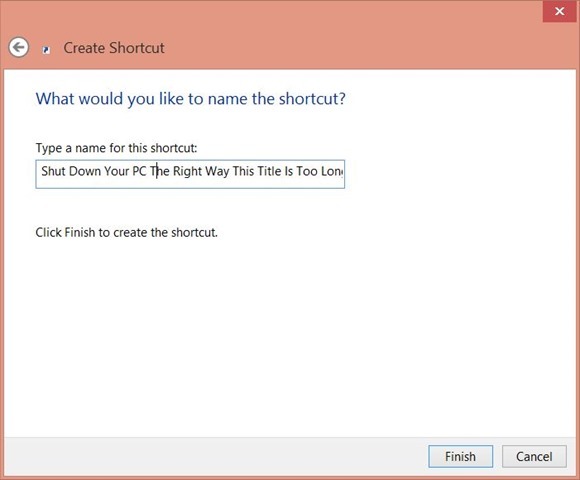
Högerklicka nu på genvägen du just skapade och välj Egenskaper. Klicka på alternativet Ändra ikon i det nya fönstret som dyker upp.

Du kan välja vilken ikon du vill, men vi rekommenderar att du väljer den avstängningsikon som så långt jag kan komma ihåg först användes i Windows XP. Klicka på OK för att ställa in den som din ikon efter att du har valt den.
Nu kan du dubbelklicka på den skapade genvägenför att stänga av ditt system på rätt sätt. Om du vill kan du fästa det i Aktivitetsfältet eller Startskärmen. Se bara till att placera den där du inte av misstag klickar på den.

Om du är intresserad av alternativa sättstänga av din Windows 8-dator, kolla in vårt inlägg om hur du lägger till avstängning och omstart av brickor på startskärmen och till och med hur du lägger till kraftalternativ direkt till högerklick-menyn. Du kan också stänga av Hybrid Boot helt med Tweak Me!
[via How-to Geek]













kommentarer